Så här uppdaterar du grafikdrivrutiner för maximal spelprestanda
Résumé: Läs om vad GPU-drivrutiner är och hur du uppdaterar dem för bättre spelprestanda. Följ den här guiden för uppdateringar av Dells grafikdrivrutiner, inklusive hur du uppdaterar videodrivrutiner för att öka systemets prestanda. ...
Instructions
Innehållsförteckning
- Varför uppdatera drivrutinen för grafikkortet?
- Identifiera grafikkortet på en Dell-dator
- Uppdatera grafikkortets drivrutin
Varför uppdatera drivrutinen för grafikkortet (GPU)?
Grafikkortet eller GPU-drivrutinen gör att operativsystemet och programmen kan använda datorns grafikmaskinvara. För optimal grafikprestanda rekommenderar vi att du uppdaterar drivrutinerna för grafikkortet (GPU).
På Windows-operativsystem måste drivrutiner för grafikkort installeras från Dell-webbplatsen Drivrutiner och hämtningsbara filer eller via Windows Update.
Uppdatering av grafikkortets drivrutiner hjälper ofta till att lösa video- eller grafikrelaterade problem som flimrande, suddig bild, suddig bild, låg grafikprestanda när du spelar, skakig video, hackig video när du spelar spel och så vidare.
Dells tekniker testar och validerar drivrutinerna för grafikkortet som finns tillgängliga på Dells webbplats Drivrutiner och hämtningsbara filer . Dessa grafikkortsdrivrutiner testas för de mest stabila versionerna som finns tillgängliga för att säkerställa att de inte orsakar videoproblem (grafikproblem) på din Dell-dator.
Information om Alienware-datorer finns i Dells kunskapsbasartikel Installera drivrutiner på ditt Alienware-system.
Identifiera grafikkortet på en Dell-dator
Så här identifierar du grafikkortet som är installerat på Dell-datorn:
- Tryck på Windows-tangenten + R på tangentbordet.
- Skriv devmgmt.msc i dialogrutan Kör och tryck på Retur.
- I Enhetshanteraren klickar du på > eller + bredvid Bildskärmskort.
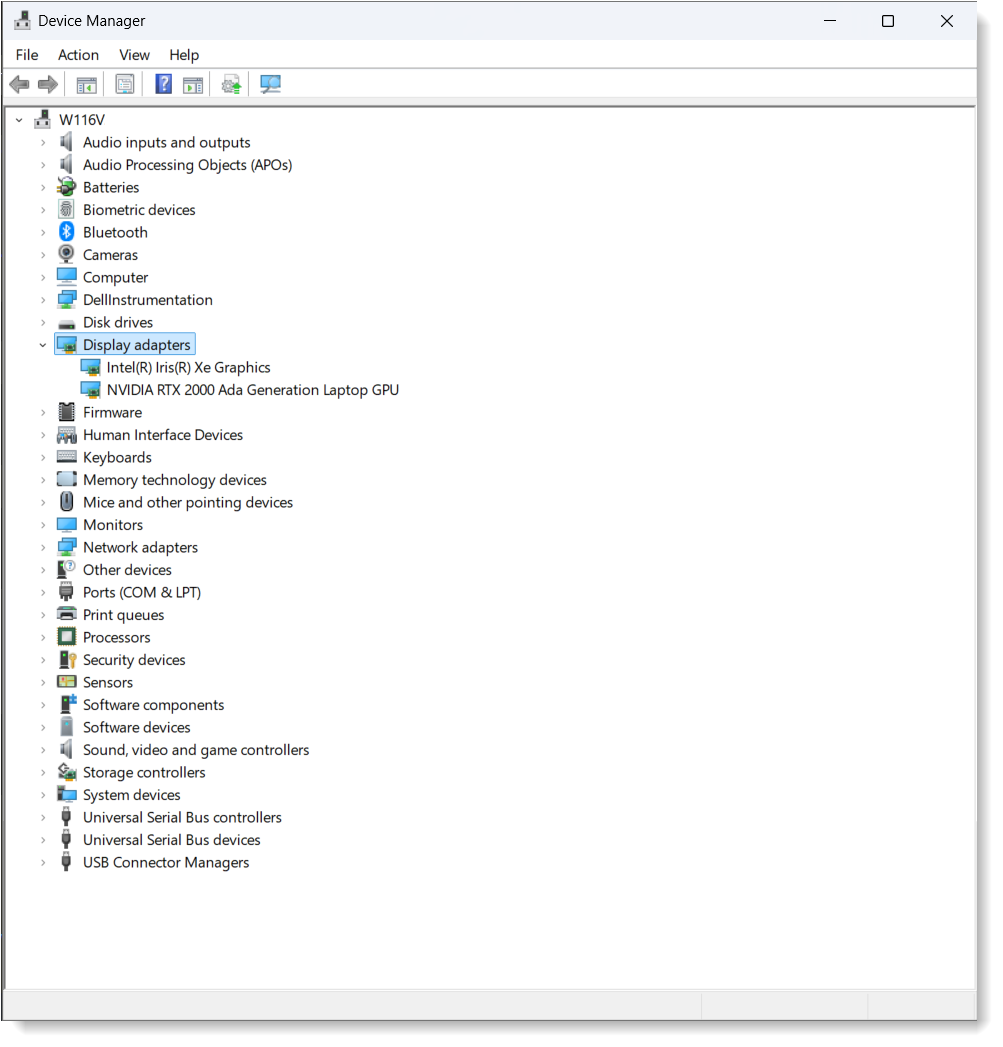
Så här uppgraderar du drivrutinen för mitt grafikkort (GPU)
Grafikkorts- eller GPU-drivrutiner har ett versionsnummer. Du kan avgöra om drivrutinen är inaktuell genom att jämföra versionsnumren. Drivrutiner för grafikkort måste uppdateras genom att de senaste drivrutinerna hämtas och installeras via:
- Windows Update – Vissa drivrutiner uppdateras via Windows Update. I Microsoft Windows 11 och Windows 10 laddar Windows Update automatiskt ned och installerar de senaste drivrutinerna som är tillgängliga för dig. Installera de rekommenderade uppdateringarna av maskinvarudrivrutinerna i Windows Update för att säkerställa optimal prestanda.
- Dells drivrutiner och hämtningsbara filer – På Dells webbplats Drivrutiner och hämtningsbara filer kan du hämta drivrutiner, fast programvara och andra Dell-verktyg. Mer information finns i Dells kunskapsbasartikel: Vanliga frågor och svar om drivrutiner och hämtningsbara filer.
Informations supplémentaires
Rekommenderade artiklar
Här är några rekommenderade artiklar relaterade till det här ämnet som kan vara av intresse för dig.